El dispositivo de Google, Chromecast, se ha convertido en uno de los más utilizados en la mayoría de hogares de gran parte del mundo. Y es que se trata de un simple apartado que con el simple hecho de tenerlo conectado al puerto HDMI de nuestro televisor y con la capacidad de conectarse a nuestra WiFi de casa, nos permite enviar o reproducir contenidos desde el móvil, una tablet o el ordenador al televisor. Si nos hemos suscrito a Disney Plus o estamos pensando hacerlo, es importante saber que la plataforma es compatible con el dongle de Google. Así es cómo podemos ver Disney+ a través de Chromecast en nuestro televisor.
Por suerte, la plataforma de contenido en streamnig es compatible con el dispositivo de Google y por lo tanto, nos permite enviar contenido desde el móvil, una tablet o el propio ordenador a nuestro televisor sin la necesidad de cables. Todo lo que tenemos que hacer es entrar en Disney Plus, elegir el contenido que queremos ver, enviarlo a Chromecast y disfrutar de nuestras series y películas favoritas en la pantalla grande.
Tenemos que tener en cuenta que hay dos tipos de Chromecast: el clásico dispositivo de Google que nos «hace» enviar el contenido desde el teléfono, ordenador o tablet a la tele para poder ver series y películas. Por otro lado, el dispositivo de Google que lanzó en 2020 y que incluye Google TV. En este caso para ver Disney+ a través del Chromecast no necesitamos estar conectados al móvil o la tablet sino que funciona como una Box que convierte cualquier televisión en inteligente sin necesidad de ningún otro aparato. Explicamos las dos opciones paso a paso para que sepas cómo ver Disney+ en tu Chromecast.
Requisitos
Lo cierto es que los requisitos son pocos, pero los vamos a repasar para que nadie tenga problemas para enviar contenidos de Disney+ a su televisor:
- Tener una suscripción activa de Disney+, como es lógico
- Disponer de un dispositivo Chromecast, sea el modelo que sea
- Que el dispositivo de Google esté conectado a Internet
- Tener instalada la app de Disney Plus (iOS o Android) en nuestro móvil o tablet.
- Usar el navegador Google Chrome si lo vamos a hacer desde el ordenador
- Tener activa nuestra cuenta de Disney+.
- Tener conectado nuestro móvil, tablet o PC a la misma WiFi que el Chromecast
- Haber actualizado la app en su última versión
Básicamente, esto es todo lo que debemos revisar y comprobar que tenemos debidamente para poder comenzar a enviar contenido través del Chromecast a nuestro televisor. Como podemos comprobar, no es necesario contar con un Smart TV, puesto que el propio dispositivo de Google es el que se conectará a Internet a través de la WiFi de casa para sincronizar el contenido con el dispositivo desde el que es enviado.
En el caso de tener el modelo de Google TV, más actualizado, no necesitas la mayoría de estos requisitos anteriores: simplemente necesitas tener el dispositivo Google TV conectado a Internet, una cuenta de Disney creada y en funcionamiento y seguir unos pasos sencillos que te explicaremos a continuación.
Enviar al Chromecast
Hay una serie de cosas que tenemos que tener en cuenta a la hora de enviar al Chromecast convencional de Google. Lo primero, necesitarás un dispositivo en el que vas a iniciar sesión para enviar la pantalla al televisor. En ese caso, lo primero que tenemos que saber es qué dispositivos son compatibles con Disney+ y con Chromecast… Lo más cómodo es usar el navegador o la app para móviles pero hay varias opciones disponibles.
Dispositivos compatibles
La plataforma de Disney soporta Chromecast desde diferentes dispositivos para que podamos ver el contenido de la plataforma dónde y cuándo queramos de forma más fácil:
- Dispositivos Google Android
Puedes usar la aplicación para teléfonos móviles y tabletas de Disney. Basta con instalar la app gratuita en tu móvil o tablet y acceder con tus datos personales. Es muy fácil enviar el contenido porque verás un botón de «Cast» en la esquina una vez que la tengas instalada y estéis conectados a la misma red.
- Dispositivos iOS
La plataforma Disney+ también soporta Chromecast desde dispositivos iOS junto con el uso de la app Google Home. Puedes usar el iPhone en cualquier versión compatible, el iPad, etc.
- Navegador Google Chrome
En este caso será a través de la web disneyplus.com y mediante la función Cast que nos ofrece el propio navegador de Google. Puedes usarlo en el navegador del ordenador portátil, del ordenador de sobremesa, en el navegador en la tablet o en teléfonos móviles de cualquier sistema operativo.
- Televisores con Chrome Cast integrado
En este caso es necesario que los televisores que cuenten con Chromecast integrado dispongan de una versión del firmware igual o superior a la 1.36. Para comprobar la versión, tenemos que abrir la aplicación Google home, buscar el dispositivo Chromecast y pulsar en Configuración. Después, nos desplazamos hasta la parte inferior y buscamos Última versión de firmware. Debemos distinguir entre la versión del firmware del televisor y la de Chromecast.
Ver Chromecast
Para disfrutar de la mejor experiencia posible, la plataforma recomienda tener una conexión a Internet de alta velocidad y que todos los componentes, incluidos los cables HDMI que utilicemos, deben soportar un ancho de banda alto de contenido digital. Si hacemos uso de pantallas externas, también se recomienda que soporten HDCP 2.2 para contenido en alta resolución, 4K Ultra HD y HDR.
Como ya hemos indicado, es posible enviar contenido de Disney Plus a nuestro televisor desde un móvil, tablet u ordenador, por lo tanto, vamos a indicar los pasos a seguir en cada uno de los casos:
Desde el móvil o una tablet
- Instala la aplicación en tu teléfono móvil Android o tu tablet
- Abrimos la app de Disney+ en nuestro dispositivo.
- Iniciamos sesión con nuestro usuario de la plataforma.
- Vamos a nuestro perfil si hay varios diferentes creados
- Elegimos el contenido que queremos enviar a Chromecast.
- Nos aseguramos de que el móvil o tablet están conectados a la misma WiFi que el Chromecast.
- Iniciamos la reproducción del contenido.
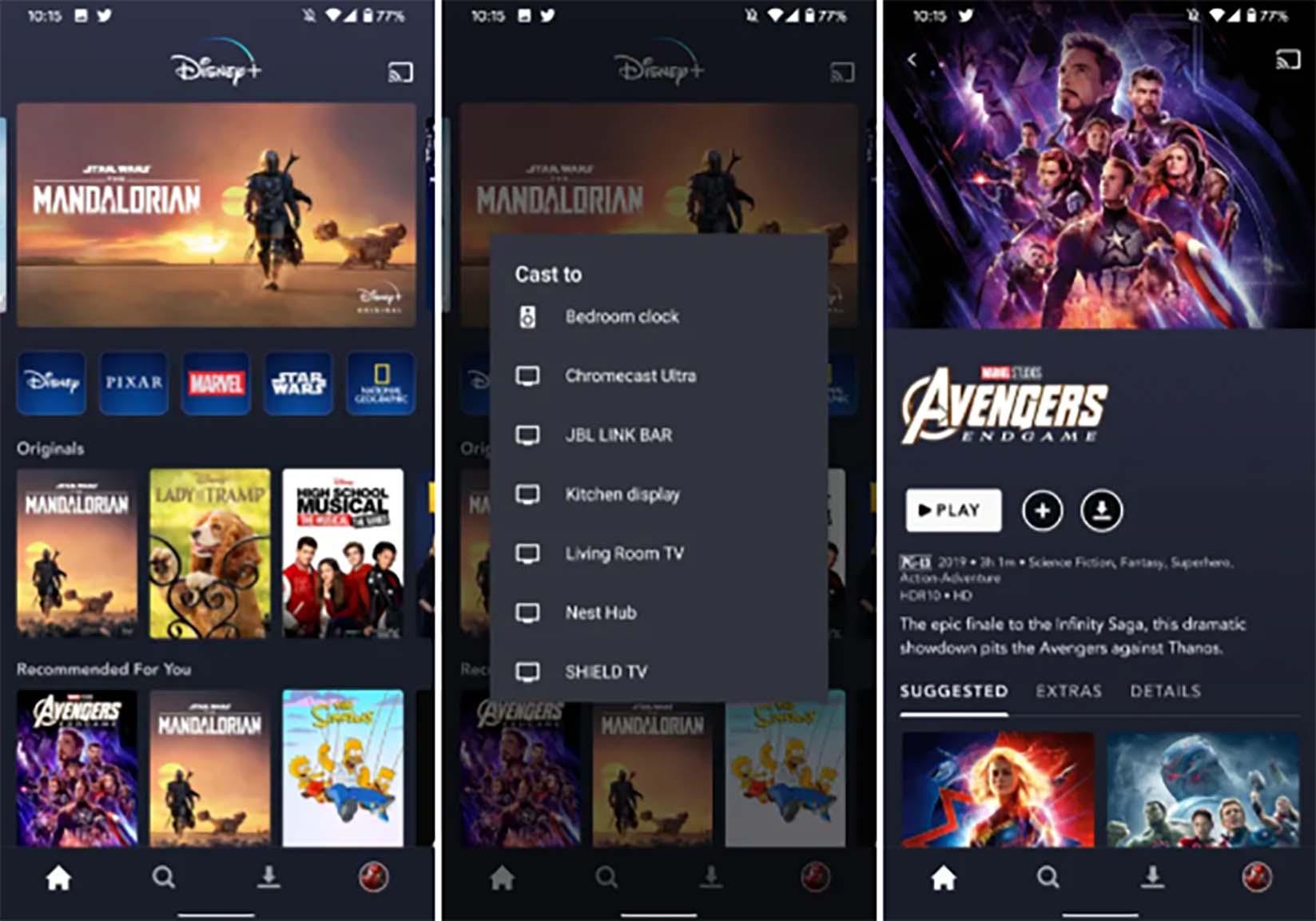
- Tocamos sobre el icono de Chromecast que aparece en la parte superior derecha del reproductor.
- Elegimos nuestro Chromecast en la ventana que se nos muestra.
- Pulsamos en Transferir.
La reproducción del contenido de Disney+ a través de Chromecast comenzará automáticamente en nuestro televisor. Podrás controlarlo desde la aplicación, podrás cambiar la serie o la película que estás viendo, pausar la reproducción, avanzar, retroceder o incluso cambiar subtítulos o el audio.
Desde el ordenador
Desde el navegador del ordenador también puedes enviar el contenido si accedes a Disney Plus. La gran ventaja de apostar por esta opción es que no tendremos que instalar nada más en ningún dispositivo porque podemos enviar la ventana del navegador que ya tenemos instalado, sin necesidad de apps que ocupen espacio o que luego vas a desinstalar.
- Abrimos una ventana de Google Chrome en nuestro PC.
- Nos aseguramos que el ordenador está conectado a la misma WiFi que Chromecast.
- Vamos a la web oficial de Disney Plus.
- Iniciamos sesión con nuestra cuenta de usuario en la plataforma.
- Abrimos nuestro perfil en caso de tener varios
- Elegimos el contenido que queremos ver.
- Iniciamos la reproducción de la serie o película que queramos
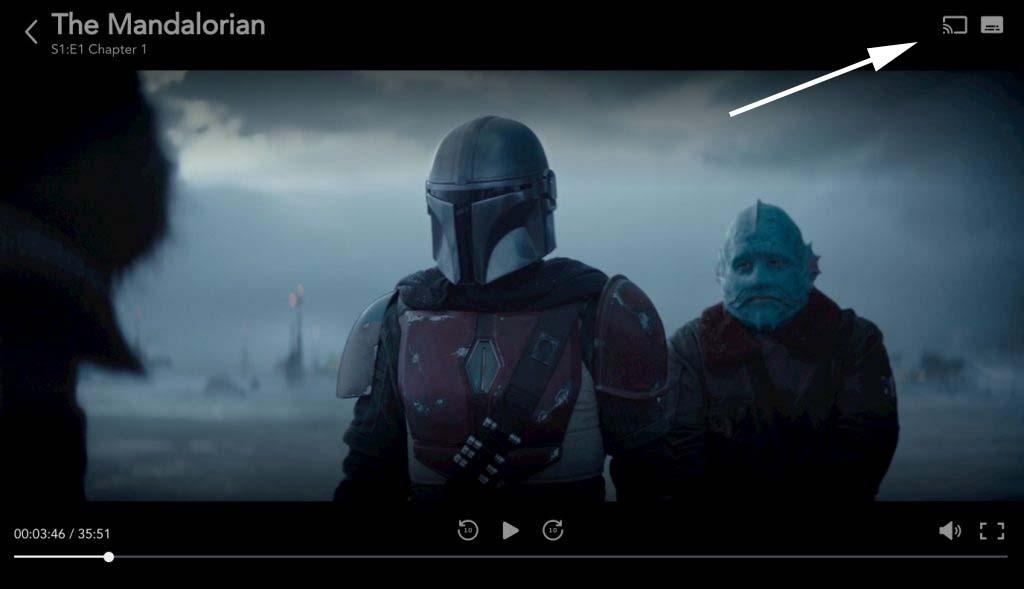
- Vamos a la esquina superior derecha, al icono de Cast
- Hacemos clic sobre el icono Mostrar en otra pantalla que aparece junto al icono de nuestra cuenta de Google en Chrome.
- Seleccionamos el dispositivo Chromecast.
- Automáticamente se enviará el contenido de Disney+ a través de Chromecast al televisor.
Podrás controlarlo desde el navegador o podrás usar el mando del televisor fácilmente.
Disney en Chromecast con Google TV
El Chromecast de Google con Google TV funciona como una Smart TV por lo que todo lo anterior no tiene nada que ver con este dispositivo. Lanzado a finales 2020, simplemente deberás enchufarlo al televisor a través del puerto HDMI de tu tele y enchufar el Chromecast a la corriente con el cable y el adaptador. Con el Chromecast de Google TV te sirve todo lo explicado en párrafos anteriores: es decir, puedes enviar el contenido desde el navegador del ordenador o la app del teléfono. Pero también podemos instalar la aplicación en el dispositivo para que podamos verlo directamente.
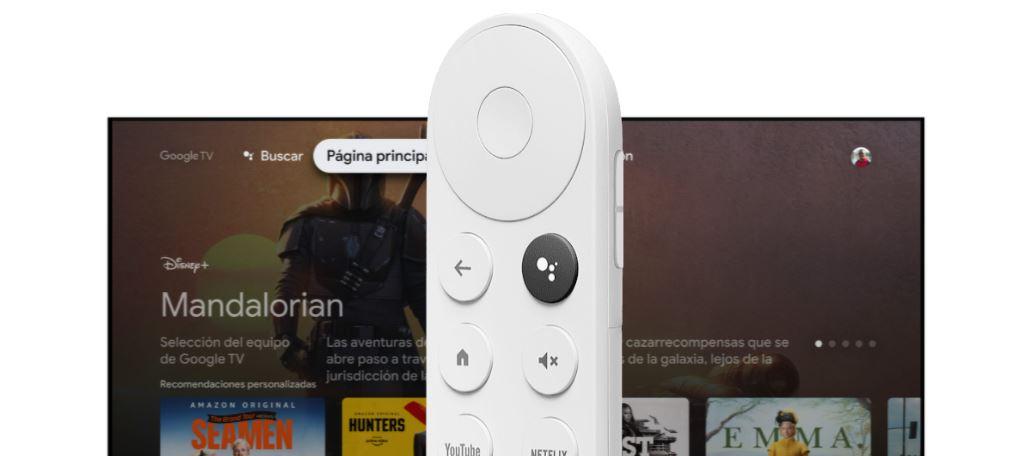
Lo primero que debemos hacer es conectarnos con nuestra cuenta de Gmail e iniciar sesión. Una vez lo tengas, la interfaz tiene un apartado de “Aplicaciones” y aquí puedes acceder a la descarga de las más populares o cualquier otra que necesites. Simplemente debes buscar Disney+ y esperar que se complete la instalación. Cuando ya tengas la app de Disney toca sobre ella e inicia sesión para ver el contenido. Tenemos que iniciar sesión con nuestros datos y automáticamente accederás a tu perfil desde el que podrás ver todas las series y películas que quieras sin necesidad de usar ningún móvil ni tablet para enviar nada, directamente desde el box de Google y moviéndote con libertad por títulos y perfiles.
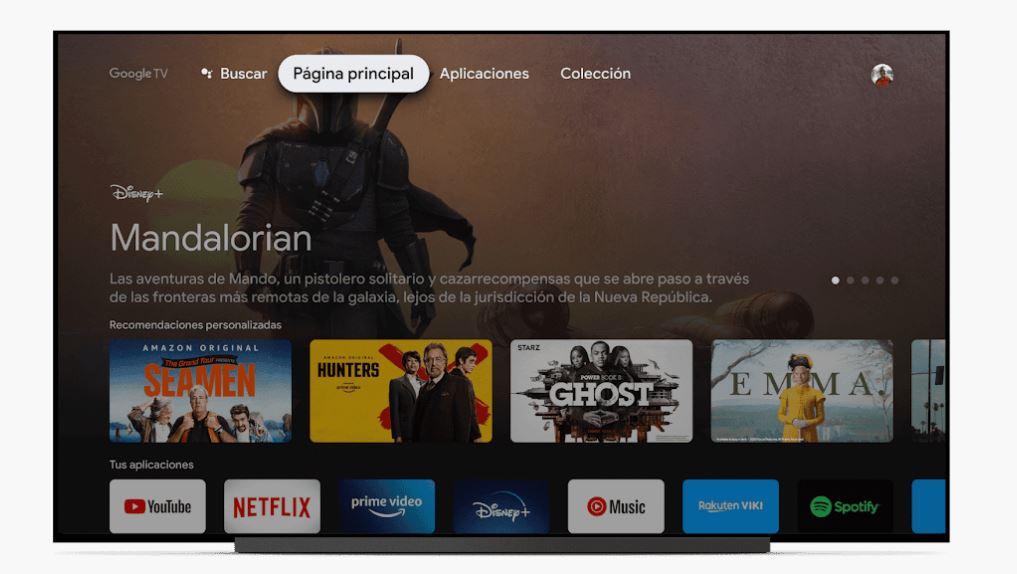
La principal ventaja del nuevo modelo Chromecast con Google TV frente al Chromecast convencional es que no necesitas ningún móvil o tablet desde el que enviar el contenido pero además es que unifica todas las series y películas de streaming en una única interfaz donde podrás ver todo lo que tienes “a medias” en una única pantalla, sin necesidad de ir de una app a otra.

